简单5步轻松搞定Mac分区加密功能
摘要:如果你想要防止亲戚家的熊孩子在你的电脑上捣乱,光设置一个来宾帐户是远远不够的。它虽然可以保护你的系统盘,但对于其他硬盘分区却并没有任何保护作...
如果你想要防止亲戚家的熊孩子在你的电脑上捣乱,光设置一个来宾帐户是远远不够的。它虽然可以保护你的系统盘,但对于其他硬盘分区却并没有任何保护作用。在这个时候,分区加密功能就可以派上用场了。在Mac上开启分区加密功能其实非常简单,具体步骤如下:
1.打开Finder;
2.右击侧边栏中的分区名称;
3.选择“加密‘XXX(分区名)’”;
4.输入密码,然后再次输入,最后设置一个密码提示;
5.点击“加密磁盘”。
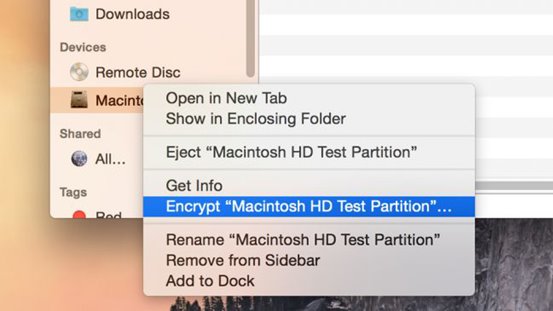
随后,系统便会对你选择的磁盘分区进行加密,具体时间取决于磁盘的大小以及其中有多少内容。加密完成之后,只有输入预先设置的密码才能看到其中的内容。当你使用主账户时,可以选择将密码加入到Keychain以避免每次重复输入。
【简单5步轻松搞定Mac分区加密功能】相关文章:
★ MAC系统如何使用Spotlight做精确搜索以节省时间
★ MAC OS X Lion打开非活动程序的所有窗口的方法
